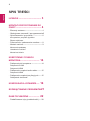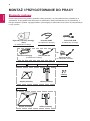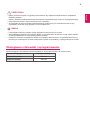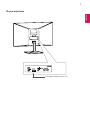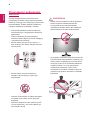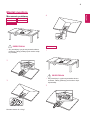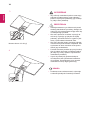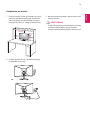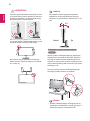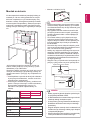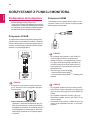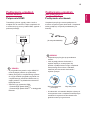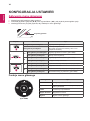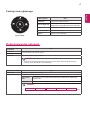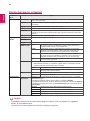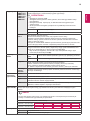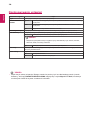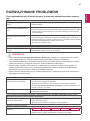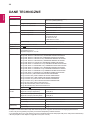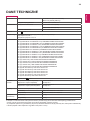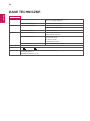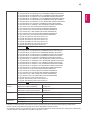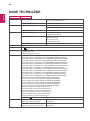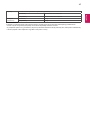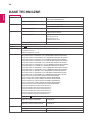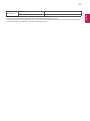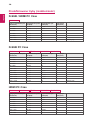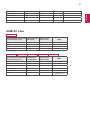LG 24MK430H-B Instrukcja obsługi
- Kategoria
- Telewizory
- Typ
- Instrukcja obsługi
Niniejsza instrukcja jest również odpowiednia dla

www.lg.com
Modele monitorów LED LCD
Przed rozpoczęciem korzystania z urządzenia należy uważnie
przeczytać instrukcję obsługi. Po przeczytaniu warto ją zachować
do dalszego wykorzystania.
*Monitory LED firmy LG to monitory LCD z podświetleniem LED.
22MK4 serie
20MK4 serie
24MK4 serie
27MK4 serie
22MN430H
24MN430H
INSTRUKCJA OBSŁUGI
Monitor LED LCD
(Monitor LED*)

2
PL
POLSKI
SPIS TREŚCI
LICENCJE --------------------------- 3
MONTAŻ I PRZYGOTOWANIE DO
PRACY ------------------------------ 4
- Elementy zestawu ------------------------------ 4
- Obsługiwane sterowniki i oprogramowanie 5
- Opis elementów i przycisków --------------- 6
Korzystanie z przycisku joysticka
Złącza wejściowe
- Przenoszenie i podnoszenie monitora ---- 8
- Montaż monitora ------------------------------- 9
Mocowanie podstawy
Ustawienie na biurku
Montaż na ścianie
KORZYSTANIE Z FUNKCJI
MONITORA ----------------------- 14
- Podłączanie do komputera -----------------14
Połączenie D-SUB
Połączenie HDMI
- Podłączanie urządzeń audio-wideo ------15
Połączenie HDMI
- Podłączanie urządzeń peryferyjnych -----15
Podłączanie słuchawek
KONFIGURACJA USTAWIEŃ ---- 16
ROZWIĄZYWANIE PROBLEMÓW 21
DANE TECHNICZNE ------------- 22
- Predefiniowane tryby (rozdzielczość) ----30

3
PL
POLSKI
LICENCJE
Różne licencje mają zastosowanie do różnych modeli. Więcej informacji na temat licencji można znaleźć na
stronie www.lg.com.
Terminy HDMI, HDMI High Definition Multimedia Interface oraz logo HDMI
są znakami towarowymi lub zarejestrowanymi znakami towarowymi HDMI
Licensing Administrator, Inc. w Stanach Zjednoczonych i innych krajach.
Poniższy tekst dotyczy wyłącznie monitorów sprzedawanych w Europie, które muszą spełniać wymagania
dyrektywy ErP:
* Monitor został ustawiony na automatycznie wyłączanie się po 4 godzinach od włączenia jeśli nie wyświetla
regulacji.
* Aby wyłaczyc to ustawienie, zmień na opcję ‘Wył’ w menu OSD “Automatic Standby (automatyczne
czuwanie)”.

4
PL
POLSKI
MONTAŻ I PRZYGOTOWANIE DO PRACY
Przewód zasilający
Płyta CD (instrukcja obsługi)
/ karta
(w zależności od kraju)
(w zależności od kraju)
Nóżka podstawy
Przewód D-SUB
Stopka podstawy
Przewód HDMI
(w zależności od kraju)
(w zależności od kraju)
(w zależności od kraju)
Elementy zestawu
Przed rozpoczęciem korzystania z produktu należy sprawdzić, czy wszystkie elementy znajdują się w
opakowaniu. W przypadku braku elementów w opakowaniu należy skontaktować się ze sprzedawcą, u
którego zakupiono produkt. Wygląd produktu i poszczególnych elementów może różnić się od pokazanych
na tym rysunku.
Zasilacz AC-DC
Zasilacz AC-DC
lub
2 wkręty
Nóżka podstawy
Stopka podstawy
20MK4 serie
22MK4 serie
24MK4 serie
22MN430H
24MN430H
27MK4 serie

5
PL
POLSKI
PRZESTROGA
UWAGA
Obsługiwane sterowniki i oprogramowanie
Możesz ściągnąć i zainstalować najnowszą wersję ze strony internetowej LGE (
www.lg.com
).
Sterowniki i oprogramowanie Priorytet instalacji
Sterownik monitora Zalecane
OnScreen Control Zalecane
y
Należy zawsze korzystać z oryginalnych elementów, aby zapewnić bezpieczeństwo i prawidłowe
działanie produktu.
y
Szkody i obrażenia ciała spowodowane stosowaniem niezatwierdzonych części nie są objęte gwarancją.
y
Zaleca się korzystanie z części dostarczonych w zestawie.
y
W przypadku użycia przewodów niezatwierdzonych przez firmę LG na monitorze może nie być
wyświetlany obraz lub mogą pojawić się na nim zakłócenia.
y
Poszczególne elementy zestawu mogą wyglądać inaczej niż na tym rysunku.
y
Wszystkie dane zawarte w tej instrukcji obsługi, w tym także dane techniczne, mogą zostać zmienio-
ne bez powiadomienia w celu poprawy jakości produktu.
y
Dodatkowe akcesoria są dostępne w sklepach ze sprzętem elektronicznym i za pośrednictwem stron in-
ternetowych. Informacje na ich temat można także uzyskać od sprzedawcy, u którego zakupiono produkt.

6
PL
POLSKI
Opis elementów i przycisków
Przycisk joysticka
Korzystanie z przycisku joysticka
Naciskając przycisk joysticka lub poruszając go palcem w lewo lub w prawo można z łatwością sterować
funkcjami monitora.
Podstawowe funkcje
Włączanie
Aby włączyć monitor, naciśnij palcem jeden raz przycisk joysticka.
Wyłączanie
Naciśnij i przytrzymaj przycisk joysticka, aby wyłączyć monitor.
◄/►
Regulacja
głośności
Głośność można regulować poruszając przyciskiem joysticka w
lewo/prawo. (tylko HDMI)
y
Przycisk joysticka znajduje się u dołu monitora.
UWAGA

8
PL
POLSKI
Przenoszenie i podnoszenie
monitora
Przed przystąpieniem do przenoszenia lub
podnoszenia monitora należy wykonać poniższe
instrukcje. Pomogą one uniknąć jego zarysowania
lub uszkodzenia, a także zapewnić bezpieczny
transport niezależnie od kształtu i rozmiaru.
y
Należy w miarę możliwości unikać dotykania
ekranu monitora. Niezastosowanie się
do tego zalecenia może spowodować
uszkodzenie powłoki ekranu albo niektórych
pikseli służących do generowania obrazu.
PRZESTROGA
y
Przed przeniesieniem monitora zaleca się
umieszczenie go w oryginalnym kartonie lub
opakowaniu.
y
Przed uniesieniem lub przeniesieniem
monitora należy odłączyć przewód zasilający
i wszystkie inne przewody.
y
Monitor należy chwycić mocno u góry i u
dołu obudowy. Nie należy chwytać monitora
za sam panel.
y
Monitor należy trzymać ekranem na
zewnątrz, aby zmniejszyć ryzyko jego
zarysowania.
y
Podczas przenoszenia nie należy potrząsać
monitorem oraz należy chronić go przed
drganiami.
y
Podczas transportu monitor należy trzymać
w pozycji pionowej – nie wolno obracać go
ani pochylać na bok.
y
W przypadku korzystania z panelu monitora bez
przymocowanej stopki podstawy używanie przy-
cisku joysticka, znajdującego się na monitorze,
może przyczynić się do zachwiania stabilności
i upadku monitora, co może spowodować
uszkodzenie urządzenia i zranić osoby
znajdujące się w pobliżu. Dodatkowo przycisk
joysticka może w takich warunkach nie działać
prawidłowo.

9
PL
POLSKI
Montaż monitora
Mocowanie podstawy
1
PRZESTROGA
PRZESTROGA
y
Aby zmniejszyć ryzyko zarysowania ekranu
monitora, należy podłożyć pod monitor mięk-
ką szmatkę.
y
Aby zmniejszyć ryzyko zarysowania ekranu
monitora, należy podłożyć pod monitor mięk-
ką szmatkę.
1
2
2
3
4
22MK4 serie 24MN430H
20MK4 serie 22MN430H
24MK4 serie
27MK4 serie
Moment obrotu 10~12 kgf

10
PL
POLSKI
y
Aby uniknąć uszkodzenia palców oraz stopy,
podczas montażu statywu oraz podstawy,
powinno się trzymać podstawę, gdy montuje-
my statyw oraz podstawę.
OSTRZEŻENIE
y
Ilustracje zawarte w tym dokumencie przed-
stawiają standardowe procedury, dlatego ele-
menty na nich prezentowane mogą różnić się
od zakupionego produktu.
y
Nie wolno przenosić monitora w pozycji od-
wróconej, trzymając go jedynie za stopkę
podstawy, ponieważ może on wypaść z pod-
stawy i spowodować obrażenia ciała.
y
Nie wolno dotykać ekranu monitora podczas
unoszenia lub przenoszenia urządzenia. Siła
wywierana na ekran monitora może spowo-
dować jego uszkodzenie.
y
Podczas montażu produktu przy użyciu wkrę-
tów nie należy korzystać z substancji takich,
jak oleje czy smary. (Może to spowodować
uszkodzenie produktu.)
y
Użycie zbyt dużej siły podczas dokręca-
nia wkrętów może spowodować uszkodze-
nie monitora. Spowodowane w ten sposób
uszkodzenia nie są objęte gwarancją.
PRZESTROGA
UWAGA
y
Podstawę można zdemontować, wykonując
w odwrotnej kolejności instrukcje montażu.
3
4
Moment obrotu 10~12 kgf

11
PL
POLSKI
Ustawienie na biurku
1
Podnieś monitor i ustaw go na biurku w pozycji
pionowej. Następnie upewnij się, że pozosta-
wiłeś wymagany do odpowiedniej wentylacji,
przynajmniej 100 mm , odstęp z każdej strony.
2
Podłącz zasilacz AC-DC i przewód zasilający
do gniazdka sieciowego,
3
Naciśnij przycisk joysticka u dołu monitora, aby
włączyć monitor.
100mm
100mm
100mm
100mm
PRZESTROGA
y
Przed rozpoczęciem przenoszenia lub montażu
monitora należy odłączyć go od zasilania.
Istnieje ryzyko porażenia prądem elektrycznym.
lub

12
PL
POLSKI
Podczas regulowania kąta nachylenia nie wol-
no trzymać dolnej części obudowy monitora w
sposób przedstawiony na poniższej ilustracji,
ponieważ grozi to urazem palców.
Podczas zmiany kąta nachylenia urządzenia,
nie dotykaj ekranu ciekłokrystalicznego ani nie
wywieraj nacisku na jego powierzchnię.
Nie trzymać tak, jak pokazano na ilustracji.
Ekran monitora może się odłączyć od podsta-
wy i zranić cię.
OSTRZEŻENIE
Korzystanie z systemu zabezpieczającego
Kensington
Złącze systemu zabezpieczającego Kensington
znajduje się z tyłu obudowy monitora. Więcej in-
formacji na temat montażu zabezpieczenia i ko-
rzystania z niego można znaleźć w dołączonej do
niego instrukcji obsługi albo na stronie
http://www.
kensington.com
.
Za pomocą kabla systemu zabezpieczającego
Kensington połącz monitor ze stolikiem.
y
System zabezpieczający Kensington jest wy-
posażeniem dodatkowym. Można go nabyć w
większości sklepów z artykułami RTV.
UWAGA
Aby zapewnić sobie wygodę korzystania z
urządzenia, można regulować kąt nachyle-
nia ekranu w przód lub tył w zakresie od -5° do
+20°.
UWAGA
20
Przód Tył

13
PL
POLSKI
Montaż na ścianie
W celu zapewnienia właściwej wentylacji należy po-
zostawić po 100 mm wolnej przestrzeni ze wszyst-
kich stron urządzenia, w tym również między urzą-
dzeniem a ścianą. Szczegółowe instrukcje montażu
można uzyskać od sprzedawcy. Zalecamy też zapo-
znanie się z instrukcją montażu i konfiguracji opcjo-
nalnego uchwytu ściennego o regulowanym nachyle-
niu.
100mm
100mm
100mm
100mm
Jeśli użytkownik zamierza umieścić monitor na
ścianie, należy dołączyć uchwyt ścienny (cześć
dodatkowa) z tylu odbiornika.
W trakcie instalacji monitora na ścianie przy użyciu
uchwytu montażowego (opcjonalnego) należy za-
chować ostrożność i precyzję, aby urządzenie nie
spadło.
1 Jeżeli będziesz używał śrub dłużej niż wskazane
w powyższych standardach, monitor może ulec
wewnętrznemu uszkodzeniu.
2 Jeżeli użyjesz niewłaściwej śruby, produkt może
spaść z uchwytu ściennego i zostać uszkodzony.
W przypadku niewłaściwego użycia, LG
Electronics nie będzie odpowiedzialny za
szkodę.
y
Przed rozpoczęciem przenoszenia lub montażu
monitora należy najpierw odłączyć go od zasila-
nia. Niezastosowanie się do tego zalecenia grozi
porażeniem prądem.
y
W przypadku montażu monitora na suficie lub
pochylonej ścianie może on spaść, powodując
poważne obrażenia ciała u osób znajdujących
się w pobliżu.
y
Do montażu należy użyć wyłącznie uchwytu
ściennego dopuszczonego przez firmę LG do
użytku z danym modelem. W razie potrzeby na-
leży skonsultować się z lokalnym sprzedawcą
lub technikiem.
y
Nie wolno zbyt mocno dokręcać wkrętów, ponie-
waż może to doprowadzić do uszkodzenia moni-
tora, a w efekcie do utraty gwarancji.
y
Należy użyć wyłącznie ściennego uchwytu mon-
tażowego i wkrętów spełniających wymagania
standardu VESA. Szkody i obrażenia ciała spo-
wodowane niewłaściwym użytkowaniem lub za-
stosowaniem nieodpowiednich akcesoriów nie
są objęte gwarancją.
y
Długość śruby od powierzchni zewnętrznej do
pokrywy tylnej powinna wynosić poniżej 8mm.
y
Należy używać wyłącznie wkrętów wymienionych
w specyfikacji standardu VESA.
y
W skład zestawu do montażu ściennego wchodzi
instrukcja obsługi i niezbędne części.
y
Uchwyt ścienny jest wyposażeniem dodatkowym.
Dodatkowe akcesoria można nabyć u lokalnego
sprzedawcy.
y
Długość wkrętów może się różnić w zależności od
modelu uchwytu ściennego. Należy użyć wkrętów
o odpowiedniej długości.
y
Więcej informacji można znaleźć w instrukcji dołą-
czonej do zestawu do montażu ściennego.
PRZESTROGA
UWAGA
Płyta montowana na ścianie
Płyta montowana na ścianie
Pokrywa tylna
Pokrywa tylna
Standardowa śruba
Maks.8mm
Model
20MK4 serie
22MK4 serie
24MK4 serie
22MN430H
24MN430H
Montaż na ścianie
(A x B)
75 x 75
Typ wkrętu M4
Liczba wkrętów 4
Model
27MK4 serie
Montaż na ścianie
(A x B)
100 x 100
Typ wkrętu M4
Liczba wkrętów 4
y
Montaż na ścianie (A x B)
A
B

14
PL
POLSKI
KORZYSTANIE Z FUNKCJI MONITORA
Podłączanie do komputera
y
Monitor obsługuje funkcję Plug & Play*.
* Plug & Play: funkcja umożliwiająca komputerowi
automatyczne rozpoznanie podłączonego urządze-
nia i włączenie go bez żadnego udziału użytkowni-
ka i bez konieczności konfigurowania ustawień.
Połączenie HDMI
Transmituje cyfrowe sygnały wideo i audio z PC do
monitora. Połącz PC z monitorem za pomocą kabla
HDMI zgodnie z ilustracjami.
Połączenie D-SUB
To połączenie umożliwia przesyłanie analogowego
sygnału wideo z komputera do monitora. Komputer i
monitor należy połączyć za pomocą dołączonego w
zestawie 15-stykowego przewodu D-Sub w sposób
pokazany na poniższej ilustracji.
UWAGA
UWAGA
UWAGA
y
W przypadku korzystania z trybu HDMI PC
może wystąpić problem ze zgodnością.
y
Należy korzystać z certyfikowanego przewo-
du z logo HDMI.W przypadku używania nie-
certyfikowanego przewodu HDMI może wy-
stąpić problem z wyświetlaniem obrazu lub
błąd połączenia.
y
Zalecane typy przewodu HDMI
- Przewód High-Speed HDMI
®
/
TM
- Przewód High-Speed HDMI
®
/
TM
z obsługą sieci
Ethernet
y
W przypadku podłączania do monitora dwóch
komputerów należy odpowiednio podłączyć do
monitora przewody sygnałowe (D-SUB/DVI-D/
HDMI).
y
W przypadku włączenia monitora, gdy jego
temperatura spadła, ekran może drgać. To nor-
malne zjawisko.
y
Na ekranie może pojawić się kilka czerwonych,
zielonych lub niebieskich kropek. To normalne
zjawisko.
y
Przejściówka do komputerów Mac
Użytkownicy komputerów Macintosh firmy Ap-
ple powinni skorzystać z osobnej przejściówki,
pozwalającej na zmianę 15-stykowego złącza o
wysokiej gęstości (3-rzędowego) D-SUB VGA
dołączonego przewodu na 15-stykowe złącze
2-rzędowe.
y
Korzystanie z przewodu sygnału wejściowe-
go ze złączem D-Sub w przypadku kompute-
rów Macintosh

15
PL
POLSKI
Podłączanie urządzeń
audio-wideo
Połączenie HDMI
Transmituje cyfrowe sygnały wideo i audio z
urządzeń AV do monitora. Połącz urządzenie AV
z monitorem przy pomocy kabla HDMI, zgodnie z
poniższą ilustracją.
UWAGA
y
W przypadku korzystania z trybu HDMI PC
może wystąpić problem ze zgodnością.
y
Należy korzystać z certyfikowanego przewo-
du z logo HDMI.W przypadku używania nie-
certyfikowanego przewodu HDMI może wy-
stąpić problem z wyświetlaniem obrazu lub
błąd połączenia.
y
Zalecane typy przewodu HDMI
- Przewód High-Speed HDMI
®
/
TM
- Przewód High-Speed HDMI
®
/
TM
z obsługą sieci
Ethernet
y
W zależności od ustawień dźwięku wybranych
w komputerze oraz w urządzeniu zewnętrznym
możliwość korzystania ze słuchawek oraz
głośnika może być ograniczona.
y
Urządzenia peryferyjne są sprzedawane
osobno.
y
Jeśli używają państwo słuchawek z
wtykiem kątowym, może pojawić się
problem z podłączeniem innego urządzenia
zewnętrznego do monitora. Jednakże,
zalecane jest stosowanie słuchawek z
wtykiem prostym.
Wtyczka ustawiona
pod kątem
Wtyczka prosta
UWAGA
Podłączanie słuchawek
Urządzenia peryferyjne można podłączać do
monitora za pomocą portu słuchawek. Urządzenie
należy podłączyć w sposób przedstawiony na
ilustracji.
(do nabycia oddzielnie)
Podłączanie urządzeń
peryferyjnych
H/P

16
PL
POLSKI
1 Naciśnij przycisk joysticka u dołu monitora.
2 Przesuwaj joystick w górę/dół (▲/▼) oraz w prawo/lewo (◄/►), aby wybrać poszczególne opcje.
3 Naciśnij jeszcze raz przycisk joysticka, aby Zamknąć z menu głównego.
Przycisk Stan menu Opis
Picture Mode
Menu główne jest nieaktywne
Aktywacja menu głównego.
Menu główne jest aktywne
Zamknąć niniejsze menu.
(Przyciskać przycisk przez dłuższy czas w celu
wyłączania monitora)
Picture Mode
◄
Menu główne jest nieaktywne
Regulacja głośności monitora. (tylko HDMI)
Menu główne jest aktywne
Wpisuje warto wejściową.
►
Menu główne jest nieaktywne
Regulacja głośności monitora. (tylko HDMI)
Menu główne jest aktywne
Dostęp do funkcji Ustawienia.
Picture Mode
▲
Menu główne jest nieaktywne
Wyświetla informacje dotyczące bieżącego wejścia.
Menu główne jest aktywne
Wyłączanie monitora.
▼
Menu główne jest nieaktywne
Wyświetla informacje dotyczące bieżącego wejścia.
Menu główne jest aktywne
Wprowadza funkcję Tryb Obrazu. (tylko HDMI)
Funkcje menu głównego
Menu główne Opis
Ustawienia
Konfiguracja ustawień ekranu.
Tryb Obrazu
Wybierz taki tryb obrazu aby uzyskać najlepszy
efekt wyświetlania.
Źródło
Ustawia tryb wprowadzania.
Wyłącz zasilanie
Wyłączanie monitora.
Wyjście
Wyjście z menu głównego.
KONFIGURACJA USTAWIEŃ
Aktywacja menu głównego
Przycisk joysticka
Tryb Obrazu
Wyjście
Źródło
Wyłącz zasilanie
Ustawienia
Picture Mode
(tylko HDMI)

17
PL
POLSKI
Ustawienia > Szybkie
Ustawienia
Opis
Jasność
Ustaw kontrast oraz jasność ekranu.
Kontrast
Głośność Regulacja głośności. (tylko HDMI)
UWAGA
y
Funkcję wyciszenia/anulowania wyciszenia można ustawić przesuwając przycisk joy-
sticka w stronę strzałki ▼ w menu Głośność.
Dostosowywanie ustawień
Ustawienia > Źródło Opis
Lista wejść Wybór trybu sygnału wejściowego.
Proporcje obrazu Dostosowanie proporcji ekranu.
Pełna szero-
kość
Wyświetlanie filmu w trybie szerokoekranowym niezależnie od wejściowego
sygnału wideo.
Oryginalny
Wyświetlenie filmu w proporcjach właściwych dla wejściowego sygnału wideo.
UWAGA
y
22MK4 serie
24MK4 serie
27MK4 serie
22MN430H
24MN430H
Opcje
mogą zniknąć w zalecanej rozdzielczości(1920 x 1080).
Auto Konfiguracja
Wyjście
Źródło
Wyłącz zasilanie
Ustawienia
(tylko D-SUB)
Funkcje menu głównego
Menu główne Opis
Ustawienia
Konfiguracja ustawień ekranu.
Auto Konfiguracja
Skorzystaj z Auto configuration automatycznej
konfiguracji by zoptymalizować ekran w D-SUB.
Źródło
Ustawia tryb wprowadzania.
Wyłącz zasilanie
Wyłączanie monitora.
Wyjście
Wyjście z menu głównego.

18
PL
POLSKI
Dostosowywanie ustawień
Ustawienia >
Obraz
Opis
Tryb Obrazu Ust. Własne Umożliwia dostosowanie poszczególnych elementów. Pozwala dostosować tryb
koloru menu głównego.
Czytelnik Optymalizuje ekran, aby móc przeglądać dokumenty. Możesz rozjaśnić ekran w
menu OSD.
Zdjęcie Optymalizacja ekranu pod kątem wyświetlania zdjęć.
Kino Optymalizacja ustawień ekranu pod kątem efektów wizualnych w filmach.
Daltonizm To tryb dla użytkowników, którzy nie rozróżniają pomiędzy czerwonym i zielonym.
Pozwala on użytkownikom z daltonizmem łatwo rozróżnić pomiędzy tymi dwoma
kolorami.
Gra Optymalizacja ekranu pod kątem gier.
Regulacja
Obrazu
Jasność Ustaw kontrast oraz jasność ekranu.
Kontrast
Ostrość Dostosowanie ostrości ekranu.
SUPER
RESOLUTION+
Wysoki Wyświetlanie obrazu o zoptymalizowanej jakości jest potrzebne,
gdy obrazy mają być krystalicznie wyraźne. Jest to skuteczne w
przypadku wideo lub gier o wysokiej jakości.
Średni Wyświetlanie obrazu o zoptymalizowanej jakości jest potrzebne,
gdy obrazy są między trybem niskim i wysokim, dla wygody ich
oglądania. Jest to skuteczne w przypadku wideo UCC lub SD.
Niski Wyświetlanie obrazu o zoptymalizowanej jakości jest potrzebne,
gdy obrazy mają być wygładzone i naturalne. Jest to skuteczne w
przypadku obrazów wolno poruszających się lub nieruchomych.
Wył. Wybierz tę opcję do codziennego oglądania. SUPER RESOLUTION+
jest w tym trybie wyłączone.
Poziom Czerni Określenie poziomu zrównoważenia (tylko HDMI).
y
Offset (Zrównoważenie): w przypadku sygnału wideo to ustawienie pozwala
uzyskać możliwie najciemniejszy ekran monitora.
Wysoki Utrzymuje bieżący współczynnik kontrastu ekranu.
Niski Obniża poziom czerni i podnosi poziom bieli względem bieżącego
współczynnika kontrastu ekranu.
DFC Wł. Automatyczne dostosowanie jasności w oparciu o używany monitor.
Wył.
Wyłączenie funkcji
DFC
.
Regulacja Gra
Czas
Odpowiedzi
Określenie czasu odpowiedzi dla wyświetlanych obrazów w oparciu o prędkość
odświeżania ekranu.
W zwykłym środowisku zaleca się korzystanie z ustawienia
Szybka
.
W przypadku dynamicznych obrazów zaleca się korzystanie z ustawienia
Szybszy
.
W zależności od zawartości może wystąpić
Szum Ruchu
gdy wybrana jest opcja
Tryb Szybszy
.
Szybszy Określenie dla czasu odpowiedzi wartości Szybszy.
Szybka Określenie dla czasu odpowiedzi wartości Szybka.
Normalna Określenie dla czasu odpowiedzi wartości Normalna.
Wył. Funkcja poprawy czasu odpowiedzi nie jest używana.
UWAGA
y
To dodatek przeznaczony dla osób nieodróżniających kolorów. Jeśli przeszkadza ci w oglądaniu
ekranu, to ten dodatek wyłącz.
y
Ta funkcja nie rozróżnia niektórych kolorów na niektórych zdjęciach.

19
PL
POLSKI
Regulacja Gra FreeSync
22MK4 serie
24MK4 serie
27MK4 serie
22MN430H
24MN430H
Zapewnia płynny i naturalny obraz dzięki synchronizacji częstotliwości pionowej
sygnału wejściowego z częstotliwością sygnału wyjściowego.
PRZESTROGA
y
Obsługiwany interfejs: HDMI.
y
Obsługiwana karta graficzna: Karta graficzna, która obsługuje AMD FreeSyn
jest niezbędna.
y
Obsługiwana wersja. Upewnij się, że zaktualizowano kartę graficzną do
ostatniej wersji.
y
W celu poznania szczegółów, przejdź do strony AMD http://www.amd.com/
FreeSync.
Wł.
Włączanie funkcji
FreeSync
.
Wył.
Wyłączanie funkcji
FreeSync
.
Kontrola
Czerni
Black Stabilizer (Kontrola Czerni)
: Możesz kontrolować poziom czerni, aby rozjaśnić ciemne sceny.
Zwiększenie wartości Black Stabilizer (Kontrola Czerni) powoduje rozjaśnienie
obszarów niskiego poziomu szarości na ekranie. (Można wówczas łatwo rozróżnić
obiekty w ciemnych grach).
Zmniejszenie wartości Black Stabilizer (Kontrola Czerni) powoduje przyciemnienie ob-
szarów niskiego poziomu szarości i zwiększa dynamikę kontrastu na ekranie.
Cross Hair
Opcja celownika powoduje, że po środku ekranu pojawia się specjalne oznaczenie dla
gier typu First Person Shooter (FPS). Użytkownicy mogą wybrać
cross hairs
, które
pasuje do ich środowiska gry z czterech różnych
cross hairs
.
y
Gdy monitor jest wyłączony lub wchodzi w tryb oszczędzania energii, opcja
Cross Hair jest automatycznie
Wył.
.
Regulacja
Koloru
Gamma
Tryb 1, Tryb 2,
Tryb 3
Im wyższa wartość parametru gamma, tym ciemniejszy jest obraz. Z
kolei im niższa wartość parametru gamma, tym jaśniejszy jest obraz.
Tryb 4
Jeżeli nie trzeba regulować ustawień gamma, wybrać tryb Tryb 4.
Temp.kol.
Wybór domyślnego ustawienia fabrycznego koloru obrazu.
Ciepła: ustawienie bardziej czerwonej tonacji kolorów ekranu.
Średnia: ustawienie tonacji kolorów ekranu pomiędzy czerwoną a niebieską.
Zimna: Ustawienie bardziej niebieskiej tonacji kolorów ekranu.
Ust. Własne: Użytkownik może ustawić ją na kolor czerwony, zielony lub niebieski.
Czerwony/
Zielony/
Niebieski
Umożliwia dostosowanie obrazu poprzez określenie poziomów kolorów: czerwonego,
zielonego i niebieskiego.
Dostosowanie
konfiguracji
(tylko D-SUB)
Poziom
Przesuwanie obrazu w lewo i prawo.
Pion
Przesuwanie obrazu w górę i w dół.
Zegar
Zmniejszanie pionowych krat i pasów widocznych w tle ekranu. Ustawienia poziomych
parametrów ekranu również ulegną zmianie.
Faza
Ustawienie rozdzielczości wyświetlacza. Funkcja ta pozwala usunąć wszelkie poziome
zakłócenia, a także rozjaśnić i wyostrzyć znaki obrazu.
Rozdzielczość
(tylko D-SUB)
Użytkownik może ustawić rozdzielczość.
Ta opcja jest aktywna tylko wtedy, gdy rozdzielczość ekranu jest ustawiona następująco (tylko
D-SUB).
UWAGA
Ta opcja jest aktywna tylko wtedy, gdy rozdzielczość ekranu na komputerze jest ustawiona jak
poniżej, a rozdzielczość wyjściowa PC jest prawidłowa.
1024x768, 1280x768, 1360x768, 1366x768,Wył.
1280x960, 1600x900,Wył.
22MK4 serie
24MK4 serie
27MK4 serie
22MN430H
24MN430H
1440x900, 1600x900,Wył.
22MK4 serie
24MK4 serie
27MK4 serie
22MN430H
24MN430H
Resetuj obraz Czy chcesz zresetować ustawienia?
Nie Anuluj zaznaczenie.
Tak Przywracanie ustawień domyślnych.

20
PL
POLSKI
Ustawienia > Ogólne Opis
Język Wybór języka w którym wyświetlane będą nazwy.
SMART ENERGY
SAVING
Wysoki Oszczędzanie energii za pomocą funkcji SMART ENERGY SAVING o wysokiej
wydajności.
Niski Oszczędzanie energii za pomocą funkcji SMART ENERGY SAVING o niskiej
wydajności.
Wył. Wyłączenie funkcji SMART ENERGY SAVING.
Automatyczne wył.
Po upłynięciu określonego czasu, monitor automatycznie przejdzie do trybu czuwania.
OSD Zablokuj Funkcja zapobiega nieprawidłowym operacjom poprzez przypadkowe naciśnięcie przycisku.
Wł. Obsługa poprzez naciskanie przycisków jest wyłączona.
UWAGA
y
Wyłączone są wszystkie funkcje z wyjątkiem opcji: OSD Zablokuj Tryb, Jasność, Kontrast,
Głośność, Źródło, Informacje, Głośność.
Wył. Obsługa poprzez naciskanie przycisków jest włączona.
Informacje Zostanie pokazana następująca informacja o wyświetlaczu: Model, Numer seryjny, Całkowity
czas pracy, Rozdzielczość.
Ustaw. Fabry. Czy chcesz zresetować ustawienia?
Nie Anuluj zaznaczenie.
Tak Przywracanie ustawień domyślnych.
Dostosowywanie ustawień
y
Zapis danych zależy od panelu. Dlatego wartości te powinny być inne dla każdego panelu i panelu
dostawcy. Jeśli opcja
SMART ENERGY SAVING
znajduje się w trybie
Wysoki
lub
Niski
, luminancja
monitora jest niższa lub wyższa w zależności od źródła.
UWAGA
Strona się ładuje...
Strona się ładuje...
Strona się ładuje...
Strona się ładuje...
Strona się ładuje...
Strona się ładuje...
Strona się ładuje...
Strona się ładuje...
Strona się ładuje...
Strona się ładuje...
Strona się ładuje...
Strona się ładuje...
-
 1
1
-
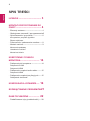 2
2
-
 3
3
-
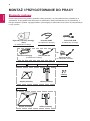 4
4
-
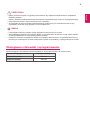 5
5
-
 6
6
-
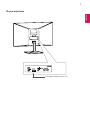 7
7
-
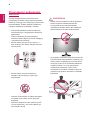 8
8
-
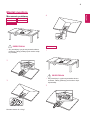 9
9
-
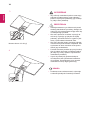 10
10
-
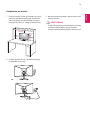 11
11
-
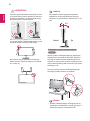 12
12
-
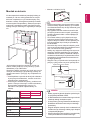 13
13
-
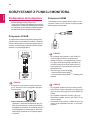 14
14
-
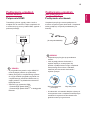 15
15
-
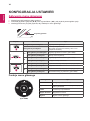 16
16
-
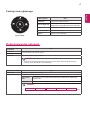 17
17
-
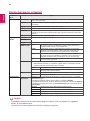 18
18
-
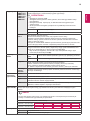 19
19
-
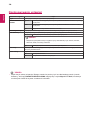 20
20
-
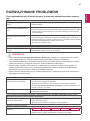 21
21
-
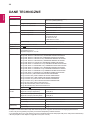 22
22
-
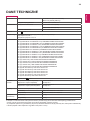 23
23
-
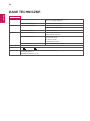 24
24
-
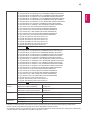 25
25
-
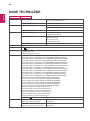 26
26
-
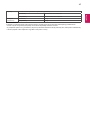 27
27
-
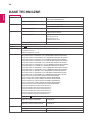 28
28
-
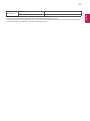 29
29
-
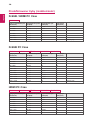 30
30
-
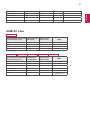 31
31
-
 32
32
LG 24MK430H-B Instrukcja obsługi
- Kategoria
- Telewizory
- Typ
- Instrukcja obsługi
- Niniejsza instrukcja jest również odpowiednia dla
Powiązane artykuły
-
LG 22MN430M-B Instrukcja obsługi
-
LG 22MN430M-B Instrukcja obsługi
-
LG 27MK600M-B Instrukcja obsługi
-
LG 24BK550Y-W Instrukcja obsługi
-
LG 24BK550Y-W Instrukcja obsługi
-
LG 27BK550Y-B Instrukcja obsługi
-
LG 27BK550Y-B Instrukcja obsługi
-
LG 34WK650-W Instrukcja obsługi
-
LG 29UM69G-B Instrukcja obsługi
-
LG 34WK650-W Instrukcja obsługi